Практикум. Система регистрации на мероприятия. Кастомизация.
Общие сведения о кастомизации системы
На платформе GreenData есть возможность настраивать внешний вид отдельных элементов и вида приложения в целом.
Благодаря этому модулю могут быть настроены следующие элементы:
-
Страница авторизации: это первая страница, с которой сталкивается пользователь при входе в Систему, необходима для ввода данных. Затем они проверяются Системой, чтобы определить зарегистрированного пользователя и предоставить ему доступ к функционалу платформы;
-
Стартовая страница: первая страница, открывающаяся для пользователя после входа в Систему для представления необходимой информации, служит для оптимизации количества затраченного времени при работе с Системой;
-
Пункты меню: позволяет вынести отдельно необходимые объекты системы для быстрого доступа к ним;
-
Конструктор тем: позволяет самостоятельно выбрать цвет элементов Системы.
Описание модуля
Необходимо настроить страницу авторизации для всех пользователей с возможностью регистрации для Участников.
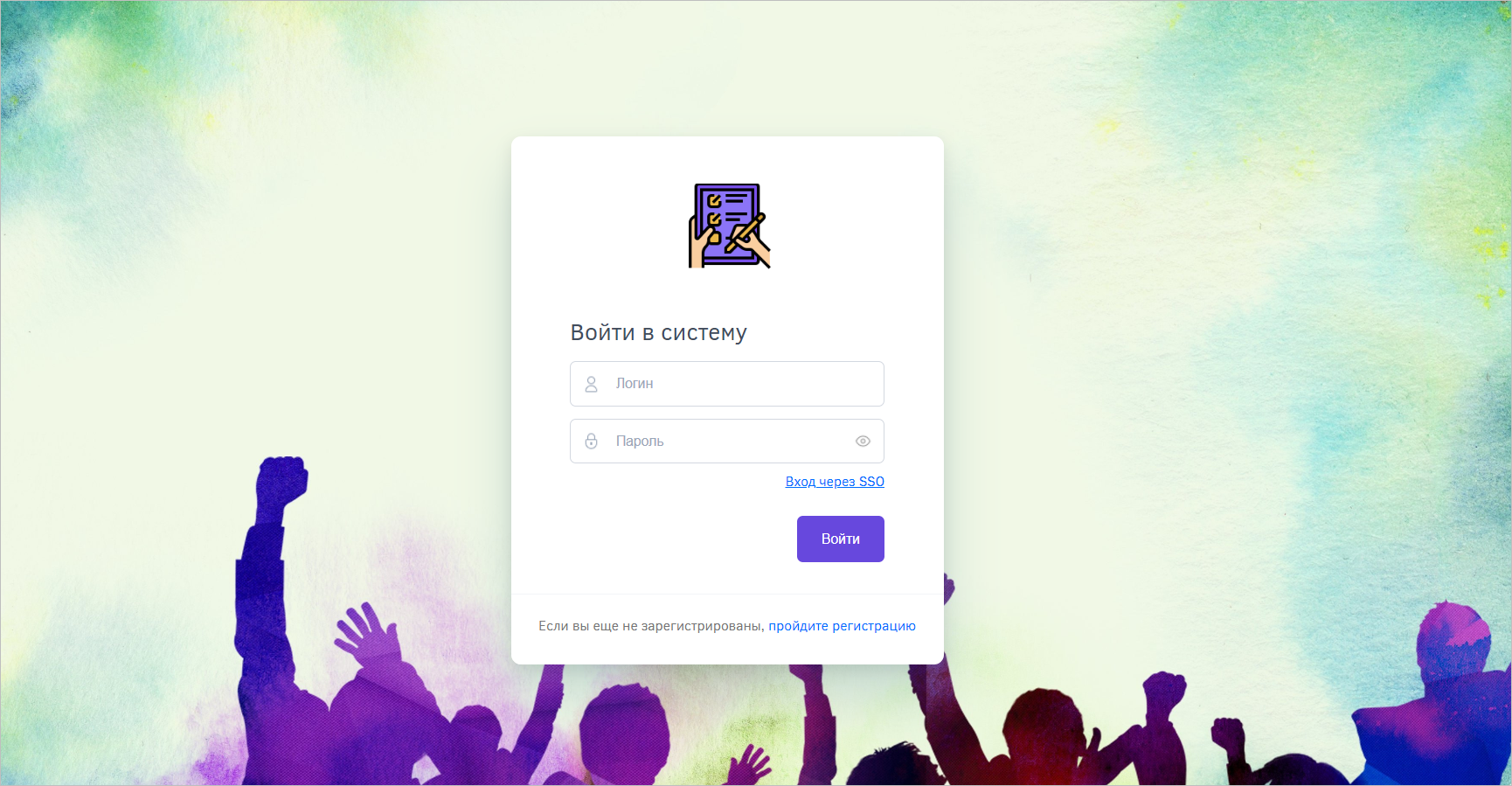
Необходимо создать соответствующие пункты меню и настроить стартовую страницу для разных групп пользователей.
Для решения поставленной бизнес-задачи необходимо настроить права доступа для всех групп пользователей к объектам системы, с которыми эти пользователи будут взаимодействовать, а именно:
-
К пунктам главного меню;
-
К стартовым страницам.
|
Перед настройкой модуля «Кастомизация» необходимо предварительно реализовать настройки, описанные в главах: Либо установить пакет обновлений. |
Настройка пунктов главного меню и стартовой страницы
Создание и настройка пунктов главного меню
Настроим пункты главного меню для быстрого перехода участников и организаторов к реестру мероприятий.
Для этого в боковом меню перейдем в «Администрирование» - «Настройки» - «Настройка меню». Создадим новый экземпляр типа «Пункт меню. Папка», который будет хранить в себе пункты меню со ссылкой на типы для заполнения для организаторов.
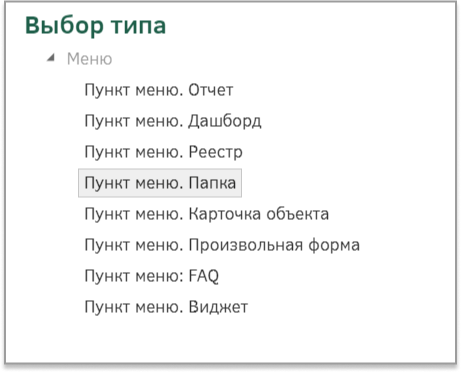
Заполним поля в появившейся карточке:
-
Наименование – Мероприятия;
-
Идентификатор – EVENT_FOLDER;
-
Развернут по умолчанию – Да.
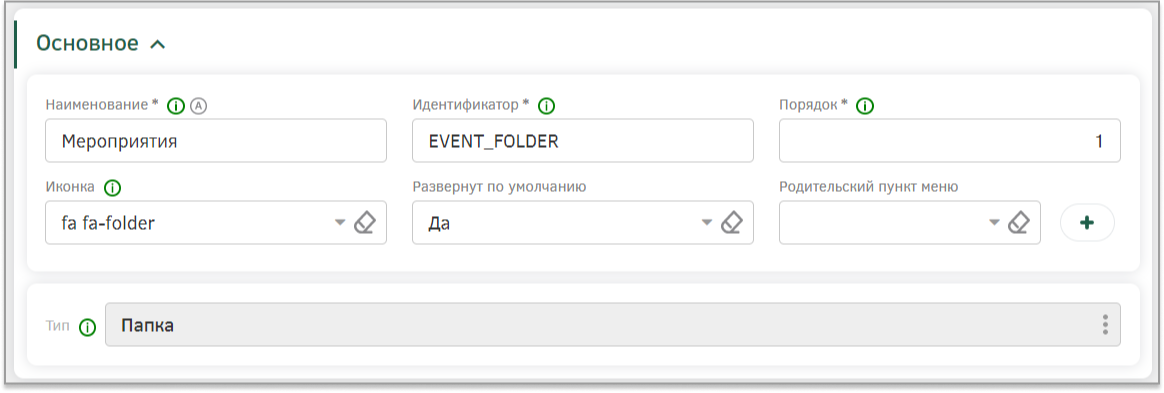
Сохраним изменения и вернемся в реестр меню. Создадим новый экземпляр типа «Пункт меню. Реестр» и заполним поля:
-
Наименование - Площадки;
-
Идентификатор - PLATFORM_LIST;
-
Тип объекта для отображения – Площадка;
-
Развернут по умолчанию – Нет;
-
Родительский тип меню – Мероприятия.
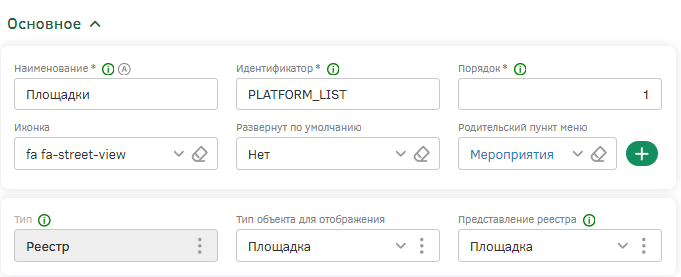
Этот пункт меню будет переносить пользователя в реестр типа «Площадка».
Аналогично создадим пункт меню для типа объектов «Контактное лицо»:
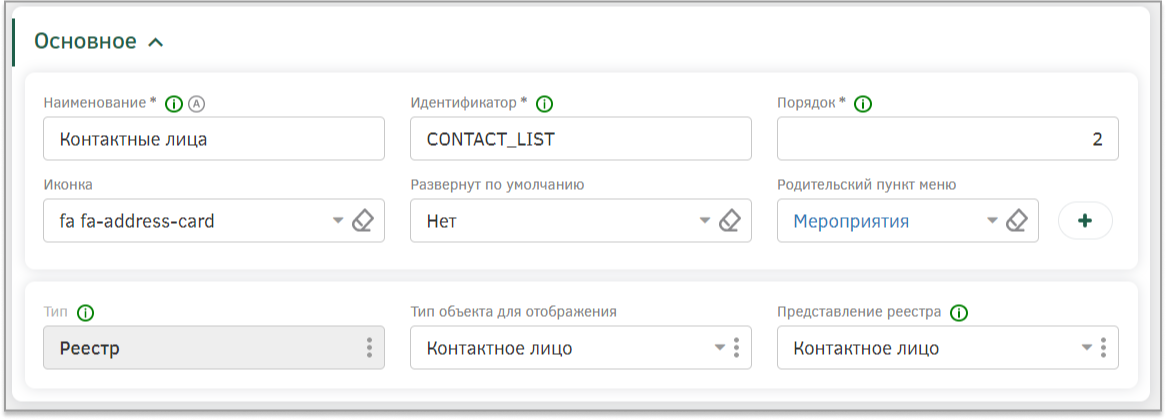
Аналогично создадим пункт меню для типа объектов «Тип мероприятия»:
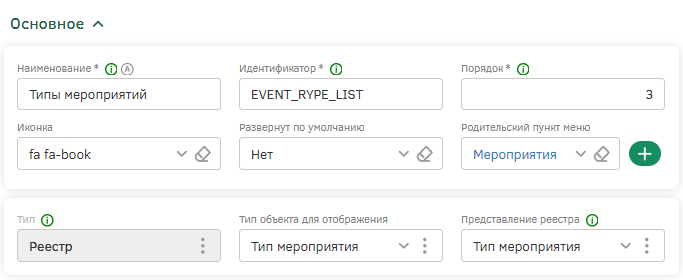
Аналогично создадим пункт меню ля типа объектов «Мероприятия». В поле Представление реестра выберем «Мероприятия» - представление с полным функционалом для организатора.
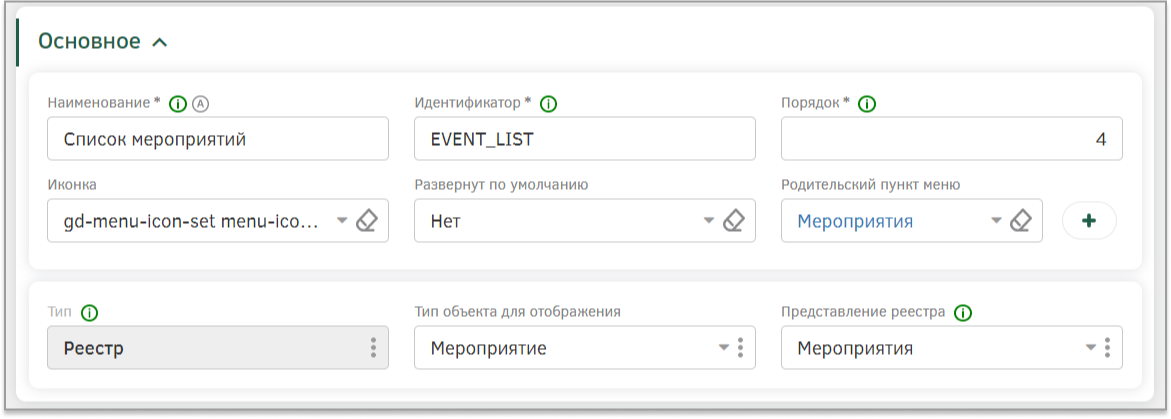
Сохраним изменения и вернемся в реестр меню. Создадим новый экземпляр меню для реестра «Доступные мероприятия» для участников. Выберем тип «Пункт меню. Реестр» и заполним поля:
-
Наименование – Доступные мероприятия;
-
Идентификатор - EVENT_LIST;
-
Тип объекта для отображения – Мероприятие;
-
Представление реестра – Доступные мероприятия.
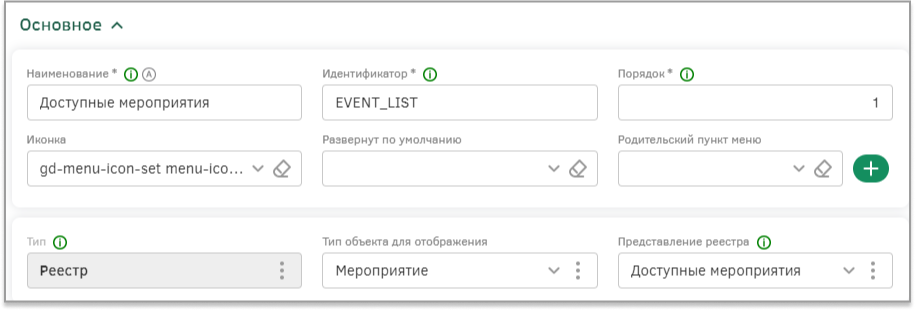
Сохраним изменения. Для того чтобы изменения отобразились в Системе, обновим страницу с помощью кнопки F5.
Добавим новый пункт в главное меню для быстрого перехода к аналитике по мероприятиям.
Добавим новый экземпляр типа «Пункт меню. Дашборд» и заполним поля:
-
Наименование – Аналитика мероприятий;
-
Идентификатор - EVENT_ANALYTICS;
-
Родительский пункт меню – Мероприятия;
-
Дашборд – Аналитика мероприятий.
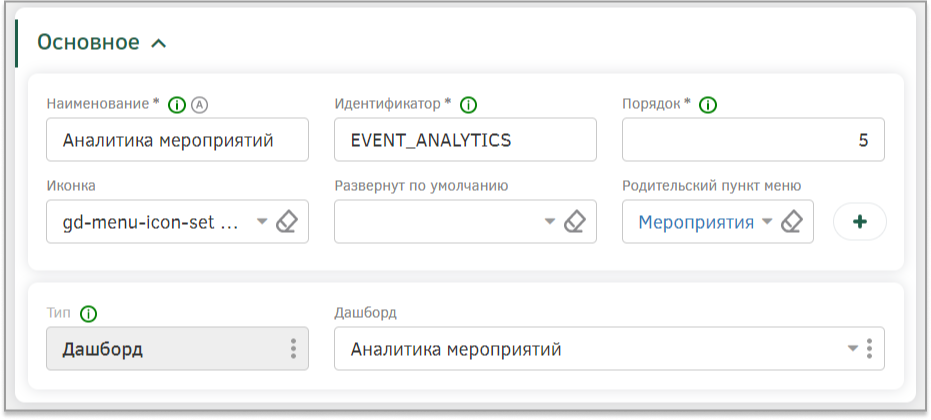
Сохраним изменения и обновим страницу. Для того чтобы изменения отобразились в Системе, обновим страницу с помощью кнопки F5.
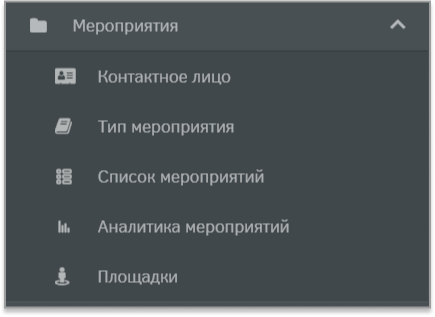
Настройка стартовых страниц
Создадим и настроим стартовые страницы для организатора и участника. Для этого перейдем в «Администрирование» - «Настройки» - «Настройка стартовых страниц» и в реестре создадим новый экземпляр типа объектов. Заполним поля стартовой страницы для организатора:
-
Использовать пункт меню в качестве стартовой страницы – да;
-
Наименование – Стартовая страница для организатора;
-
Пункт меню – Список мероприятий.
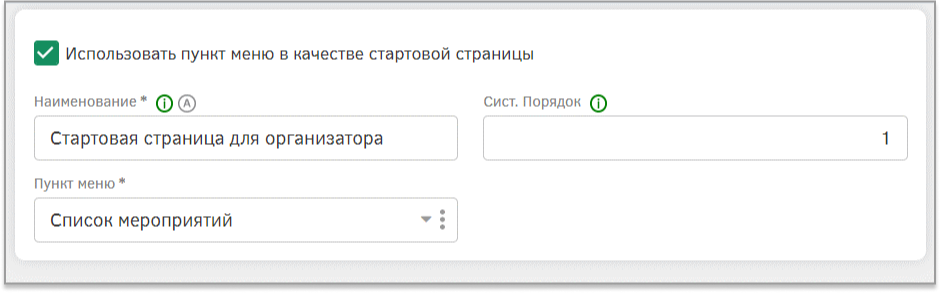
Сохраните экземпляр стартовой страницы.
Аналогично, создайте стартовую страницу для участника, в качестве пункта меню укажите «Доступные мероприятия».
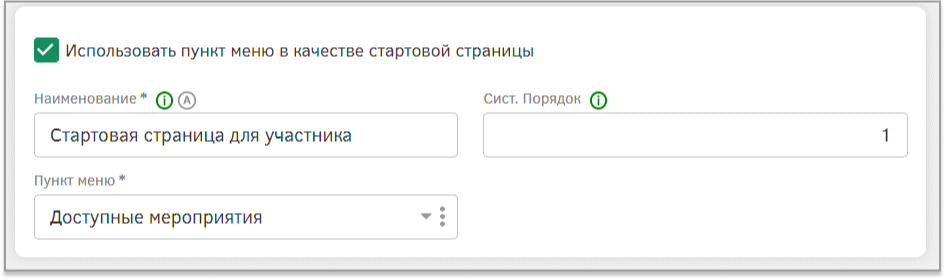
Настройка прав доступа
Настройка прав доступа на пункты главного меню
Настроим права доступа на пункты главного меню для разных групп пользователей.
Для настройки доступа к элементам системы перейдем в боковом меню в «Администрирование» - «Управление доступом» - «Доступ к объектам системы».
При открытии настроек прав для объектов, по умолчанию выбирается тип объектов «Меню». Выберем в списке созданную папку «Мероприятия».
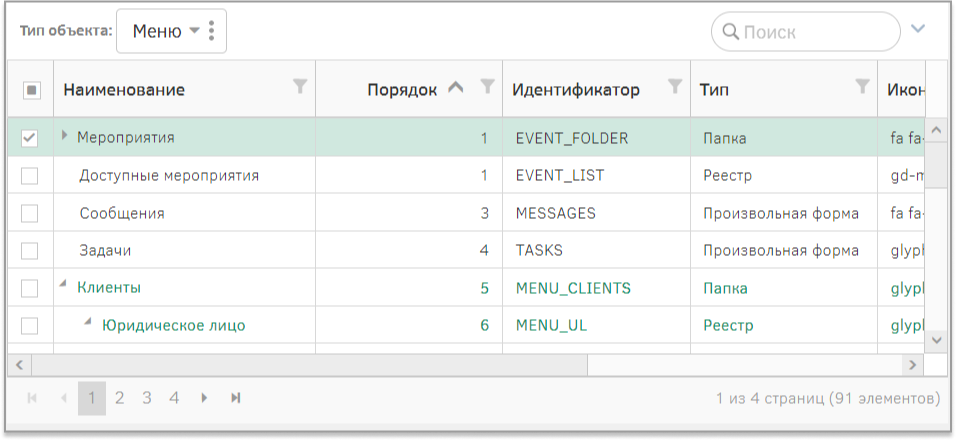
Нажмем на кнопку «Добавить группу или пользователя»: в появившемся окне выберем «Организатор» и «Участник», затем нажмем «Добавить».
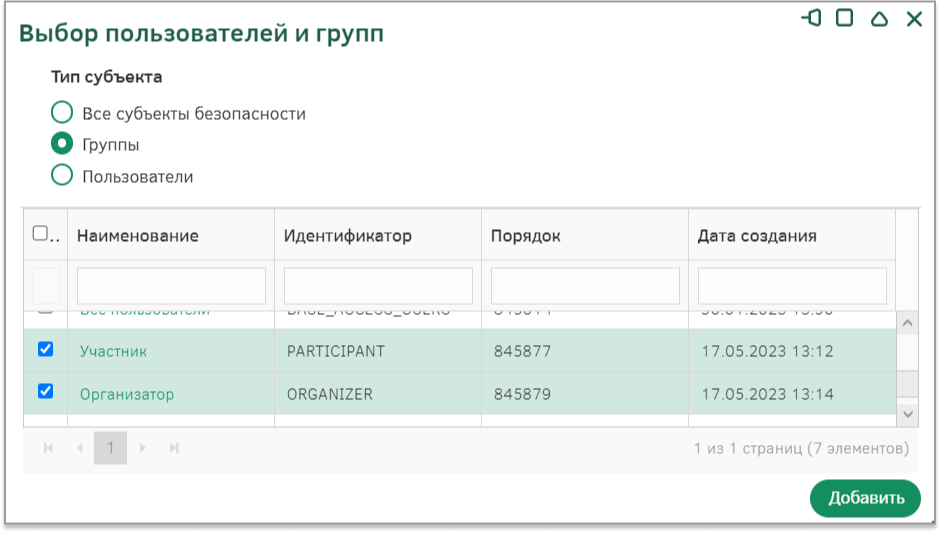
После добавления групп доступа им автоматически выдаются права на чтение. Для группы доступа «Участник» снимем галочку в столбце Разрешено – Чтение и поставим галочку в столбце Запрещено – Чтение. Сохраним настройку прав, нажав на кнопку сохранения. Таким образом участник не увидит этот пункт меню.
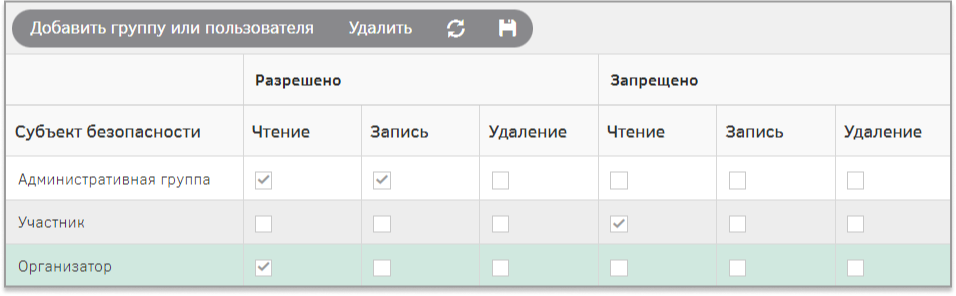
Аналогично повторим с пунктом меню «Доступные мероприятия», только наоборот разрешим чтение для группы доступа «Участник» и запретим для группы «Организатор».
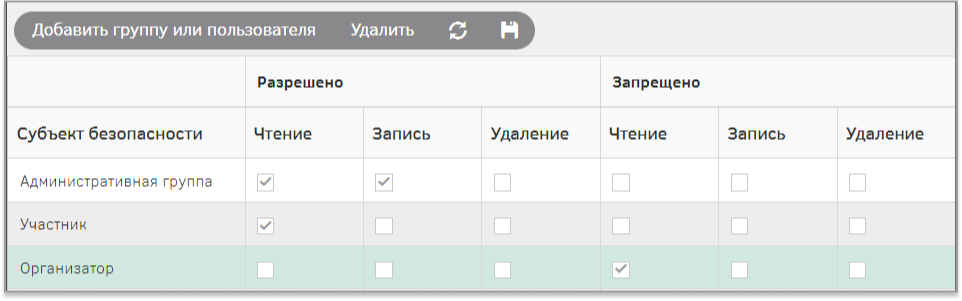
Выделим все остальные пункты меню и добавим для них группы «Участник» и «Организатор»: для участников запретим чтение всех пунктов меню, а для организаторов оставим пункт «Задачи» с разрешением на чтение, а остальные запретим. Таким образом пользователи системы смогут работать только с созданными для них типами объектов.
Настройка прав доступа на стартовые страницы
Настроим права доступа на экземпляры типа объектов «Стартовая страница», чтобы каждый из пользователей видел только предназначенную ему стартовую страницу. В раскрывающемся списке «Тип объекта» найдем и выберем «Стартовая страница».
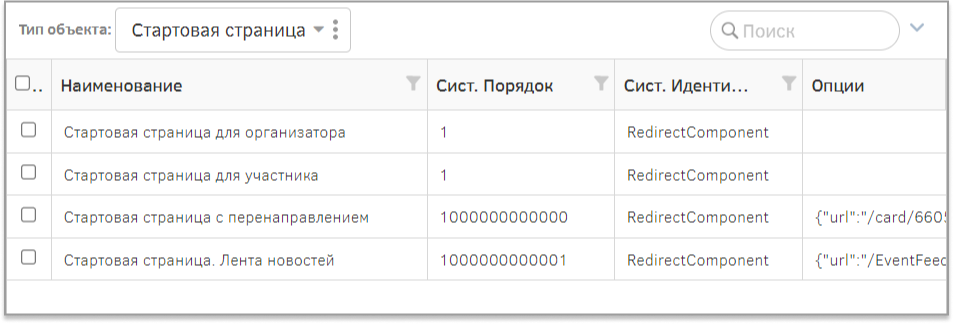
Для «Стартовая страница для организатора» добавим группы доступа «Участник» и «Организатор», для первого запретим чтение объекта. Сохраним настройки прав.
Для «Стартовая страница для участника» добавим группы доступа «Участник» и «Организатор», для последнего запретим чтение объекта. Сохраним настройки прав.
Настройка страницы авторизации
Для настройки страницы входа и авторизации участников в Системе нажмем на профиль пользователя в правом верхнем углу и выберем пункт «Конструктор страницы входа».
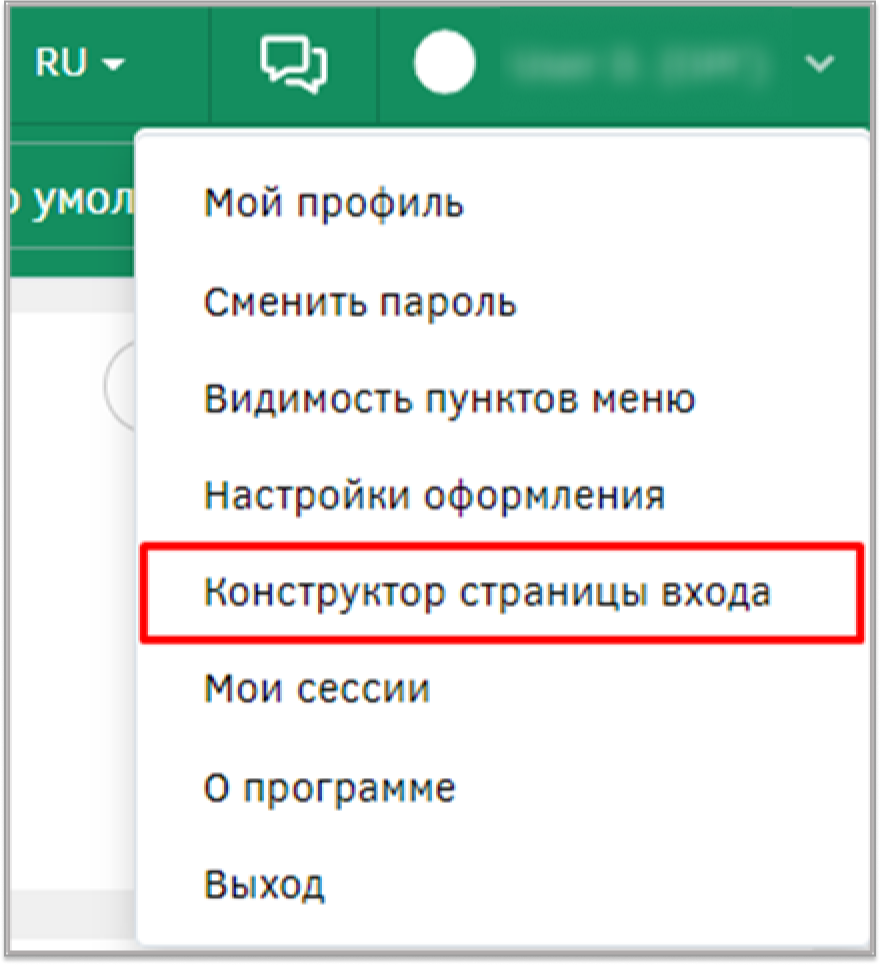
Откроется рабочая область для настройки существующей страницы авторизации.
В правой панели перейдем на вкладку «Фон и границы» и настроим «Фон страницы».
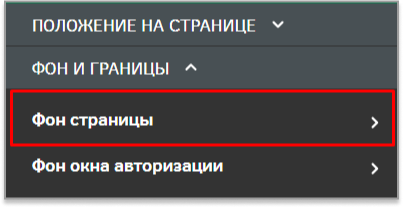
Загрузим изображение для фона страницы авторизации(его можно найти в Приложении).
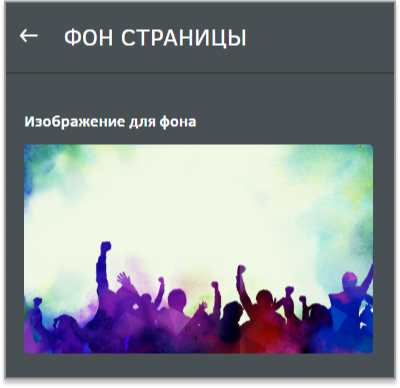
Перейдем к настройке фона окна авторизации и настроим цвет фона и непрозрачность следующим образом.
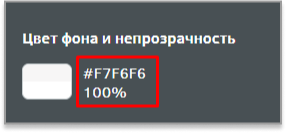
На вкладке «Компоненты» перейдем к настройке логотипа.
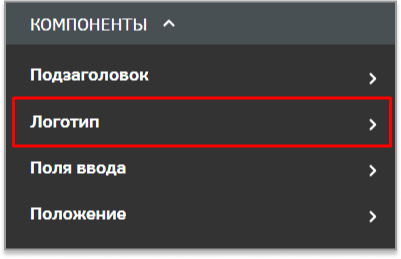
Загрузим желаемое изображение и настроим его масштаб(вы можете использовать изображение из практикума, оно расположено в Приложении).
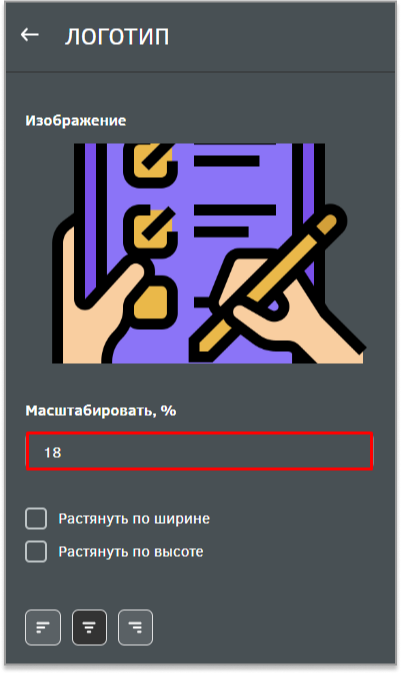
Настроим поля ввода на вкладке «Компоненты».
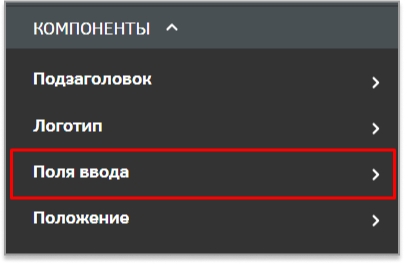
Выберем «Стиль Material».
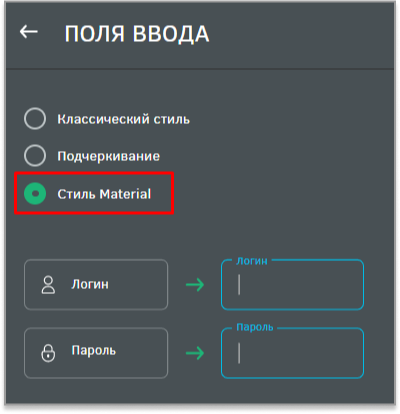
Перейдем к настройке способа авторизации.
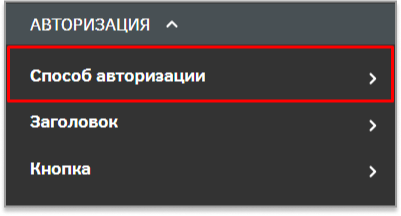
Деактивируем переключатель «Сначала логин, затем пароль».
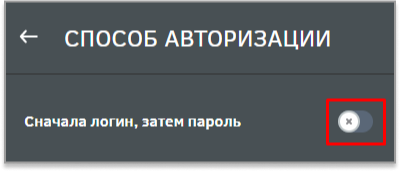
Настроим отображение кнопки «Войти».
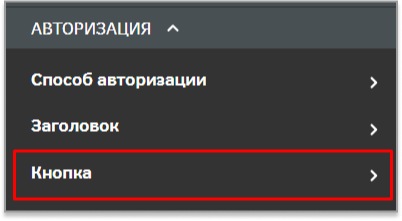
Изменим цвет кнопки.
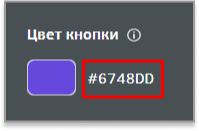
На вкладке «Регистрация» активируем переключатель «Регистрация доступна».
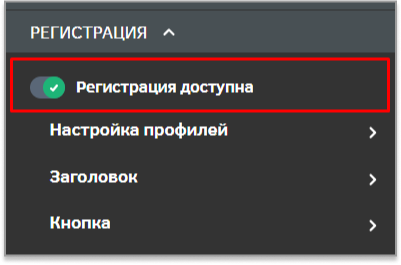
Перейдем к настройке профилей, нажмем на кнопку «Добавить профиль» и заполним поля следующим образом:
-
Наименование профиля – Участники;
-
Справочник для сотрудника – Участники;
-
Подразделение сотрудника – Вся организационная структура;
-
Группы доступа – Все пользователи, Участники.
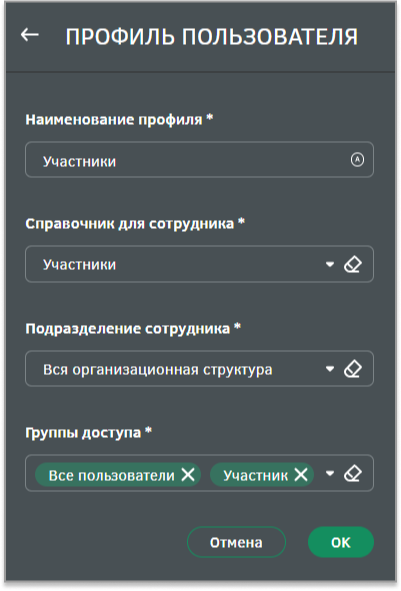
Нажмем «Ок» и установим настроенный профиль по умолчанию.
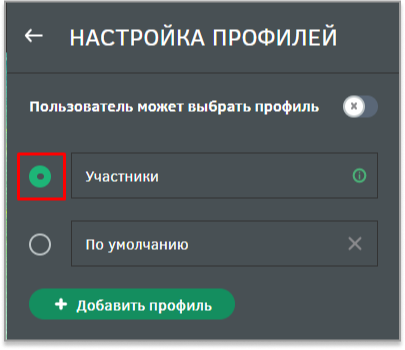
Сохраним изменения с помощью кнопки «Сохранить» в нижней части панели.
Настройка данного бизнес-кейса завершена, теперь можно зайти под каждым из пользователей и проверить корректность настроек.